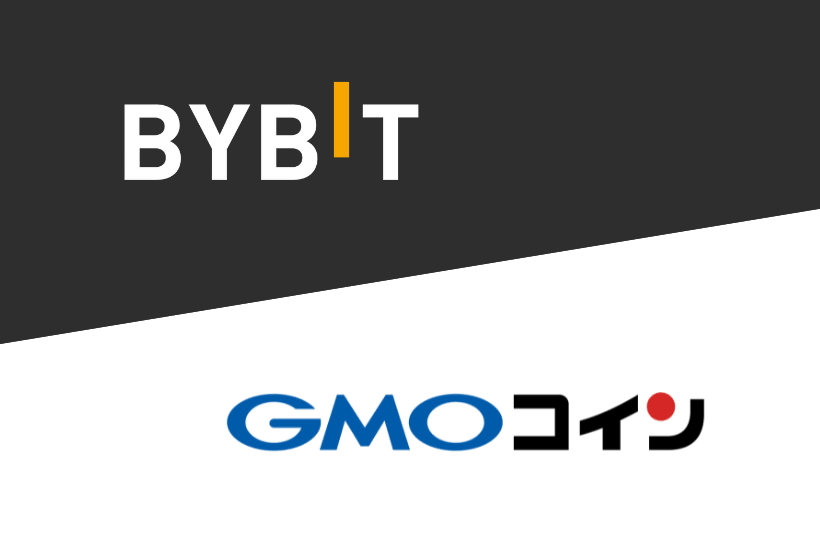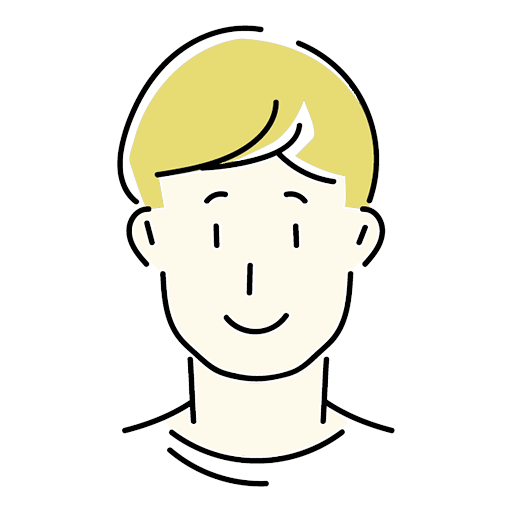BybitからGMOコインへ出金/送金したい
送金にオススメの通貨は?
こんな悩みを解決します。
- 送金にオススメの通貨=XRP/リップル
- BybitからGMOコインへ送金する方法・手順
- XRP送金にかかる手数料・時間
- XRP送金時の注意点
仮想通貨の送金は、正しい手順を踏めば意外とかんたん。
ただし、設定をミスると送金額を失ってしまいます。
初めて送金する場合は、少額でテスト送金、着金を確認、本送金するようにしましょう。
本記事を見れば、失敗なくBybit(バイビット)からGMOコインに送金できます。
送金は仮想通貨XRP/リップルがオススメ
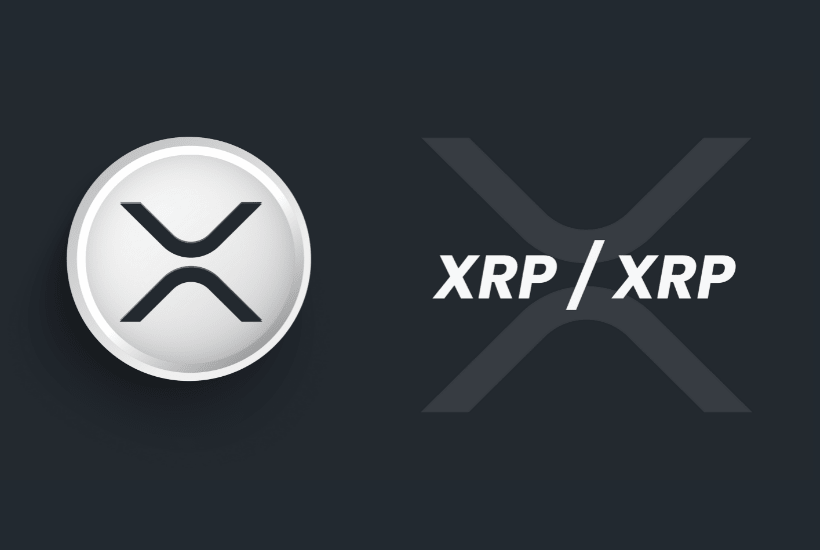
Bybit(バイビット)からGMOコインへの送金には、仮想通貨XRP/リップルがオススメです。
- 送金手数料が安い
- 送金(着金)スピードが早い
- 最低送金額が少量でOK
送金手数料が安い
Bybit(バイビット)からXRP/リップルを送金するときにかかる手数料は0.25 XRP
他の主要通貨と比べると、圧倒的に安いです。
| 仮想通貨 | 送金手数料 |
|---|---|
| XRP(リップル) | 0.25 XRP(約20円) |
| BTC(ビットコイン) | 0.00068 BTC(約5,200円) |
| ETH(イーサリアム) | 0.0027 ETH(約1,190円) |
海外取引所は日本円の入金ができないことも多いため、仮想通貨で入金するときにXRP/リップルはよく利用されています。
送金(着金)スピードが早い
Bybitで出金申請をして、送金先までの着金は数分ほど。
通貨によって送金(着金)のスピードは異なりますが、XRP/リップルは送金の反映時間が早いです。
| 仮想通貨 | 送金にかかる時間 |
|---|---|
| XRP(リップル) | 数分 |
| BTC(ビットコイン) | 30分 |
| ETH(イーサリアム) | 10分 |
最低送金額は少量でOK
XRP/リップルを外部に送金する場合、1回25 XRP〜 送金できます。
Bybit最低送金額(一例)
| 仮想通貨 | 最低送金額 |
|---|---|
| XRP(リップル) | 25 XRP(約2,040円) |
| BTC(ビットコイン) | 0.0007 BTC(約5,400円) |
| ETH(イーサリアム) | 0.0027 ETH(約1,190円) |
ビットコイン・イーサリアムと比べても、XRP/リップルは最低送金額が断然少なくて済みます。
注意点:取り扱いのない通貨の送金はできない(例:USDTなど)
取引所への送金(入金)は、上場している通貨のみ対応。
なので、USDTなどは国内取引所へ送金できません。
一方、XRP/リップルは利用しやすいです。
- 送金手数料が安い
- 送金(着金)スピードが早い
- 少量から送金できる
- 国内取引所で売買できる
USDTを換金するなら、まずはUSDTをXRPに変換、海外→国内取引所のルートで送金するのがおすすめです。
Bybit(バイビット)からGMOコインへの送金する方法
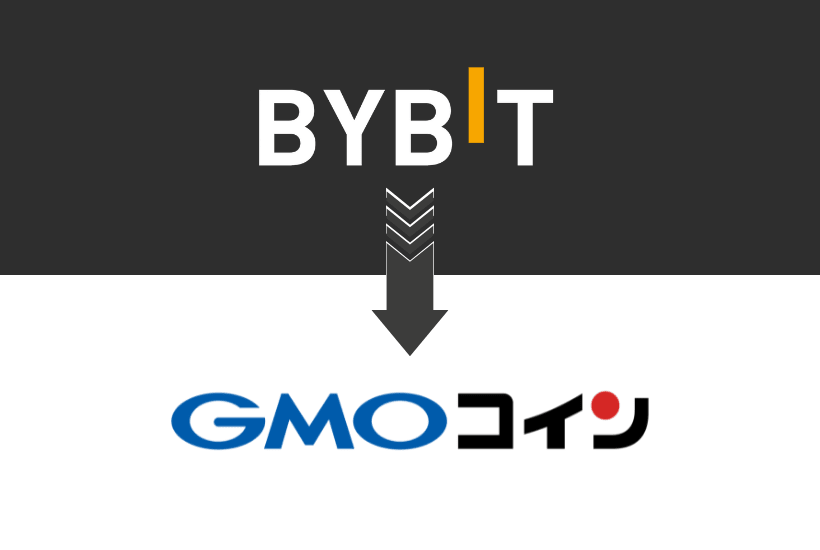
XRP/リップル送金の条件
| XRP/リップル送金の条件・特徴 | |
|---|---|
| 送金手数料 | 0.25 XRP |
| 最低送金額(Bybit側) | 25 XRP |
| 最低入金額(GMOコイン側) | なし |
| 送金時間 | 数分 |
BybitからGMOコインへの送金手順
Bybit(バイビット)からGMOコインへ送金する手順です。
XRP/リップルの送金には、送付アドレス・タグの入力があるので、慎重に作業しましょう。
※タップすると各手順にジャンプできます
Bybit(バイビット)の口座開設はかんたんで、手続きはおよそ5分、本人確認は最短10分ほどで完了します。
\ 初回入金でUSDTがもらえる! /
GMOコインの口座開設がまだの方は、先にやっておきましょう。
\ 取引手数料が安い!初心者におすすめ! /
STEP①:BybitでXRPを用意する
Bybit(バイビット)でXRP/リップルを用意します。
XRP/リップルは仮想通貨USDT(テザー)で購入できます。
別の通貨を持っている場合は、まずUSDTに変換しましょう。
STEP②:GMOコインの宛先(送付アドレス・タグ)を取得
GMOコインアプリにログイン後、画面下「アカウント」から「トレーダーモードに切り替え」をタップ
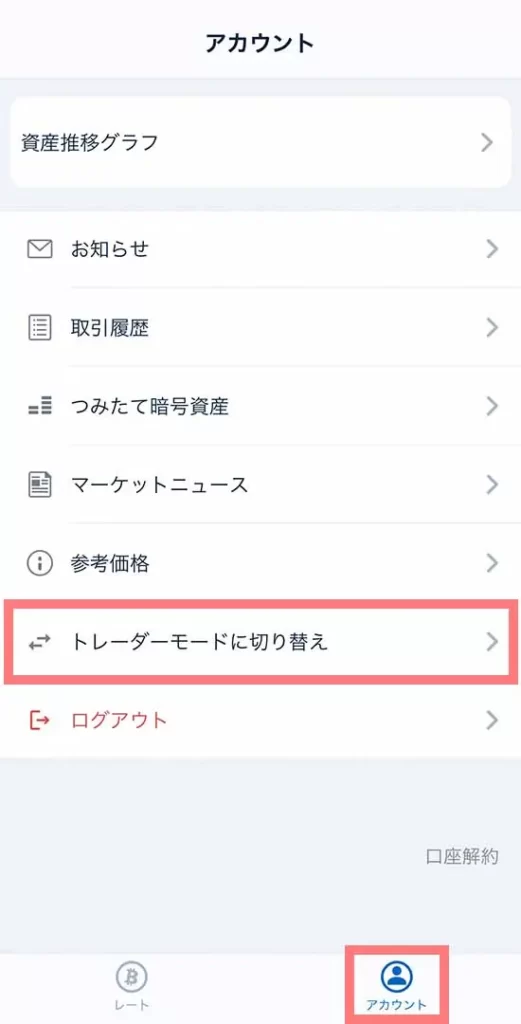
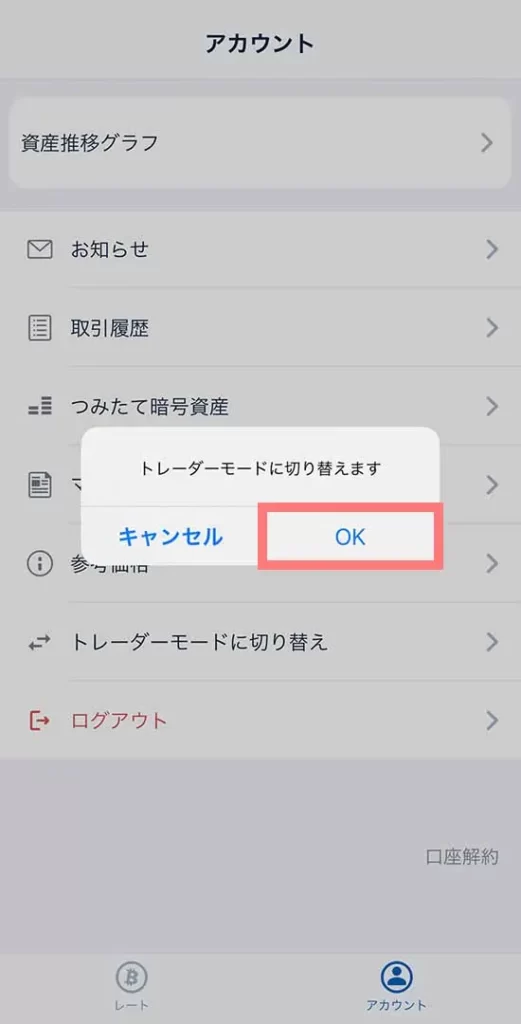
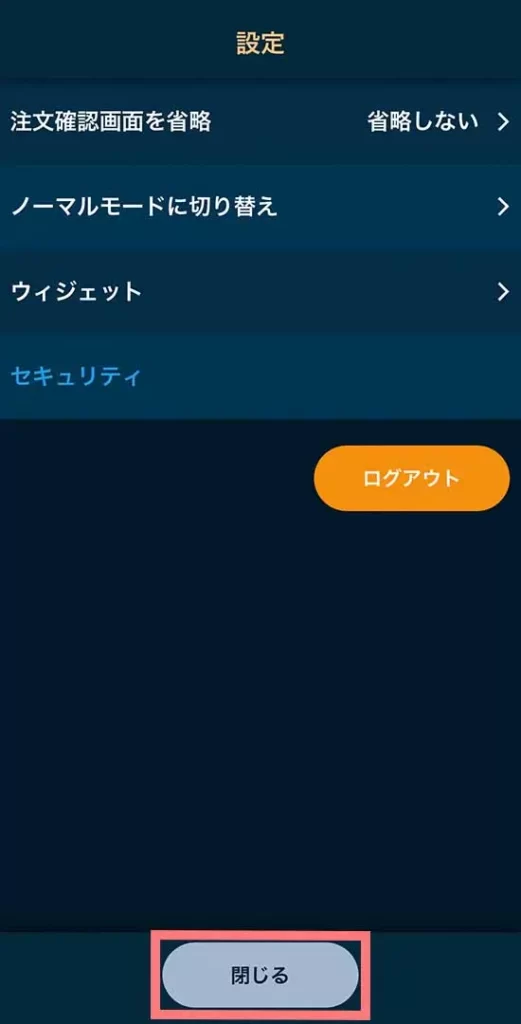
アプリ内メニューの「預入/送付」から「XRP/リップル」を選ぶ
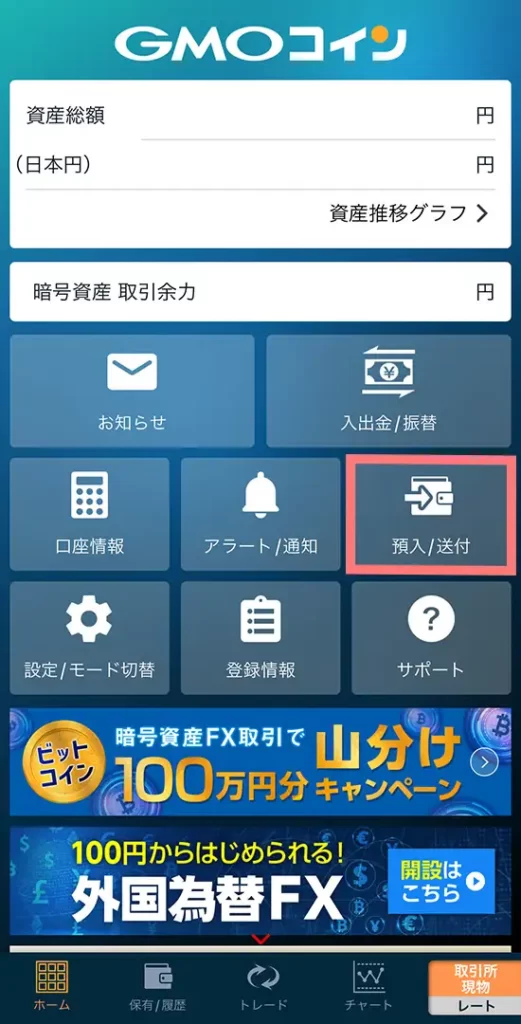
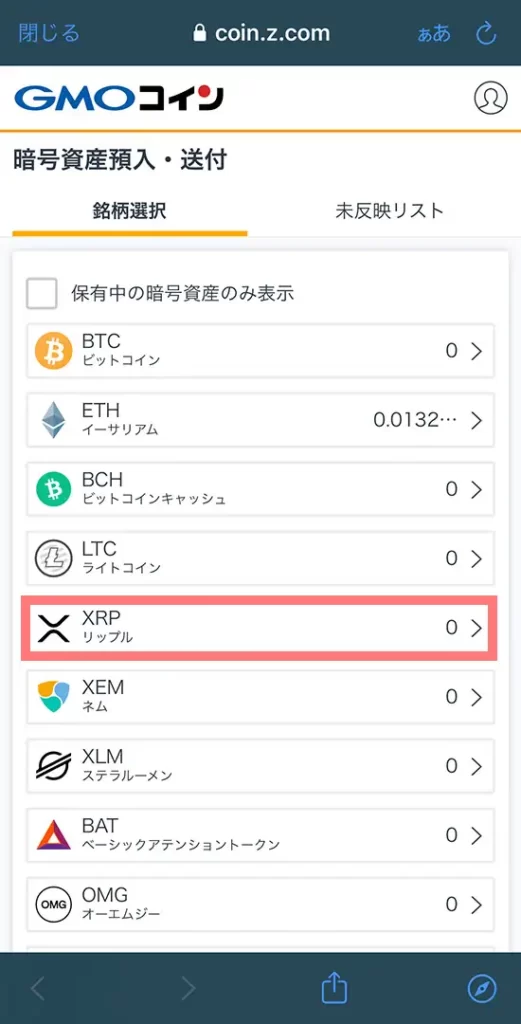
預入タブの「宛先タグ、アドレスを表示する」をタップ、送付アドレス・タグが表示されるのでコピーする
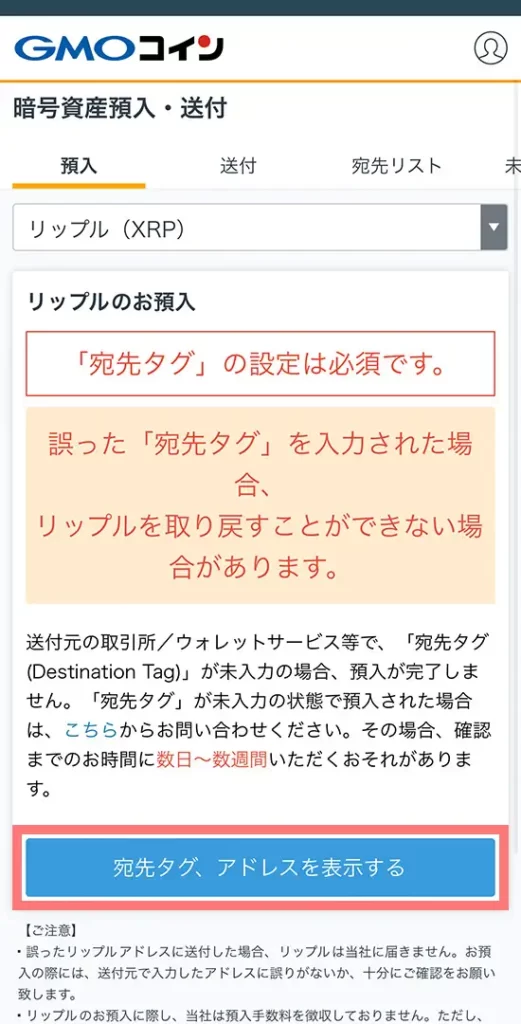
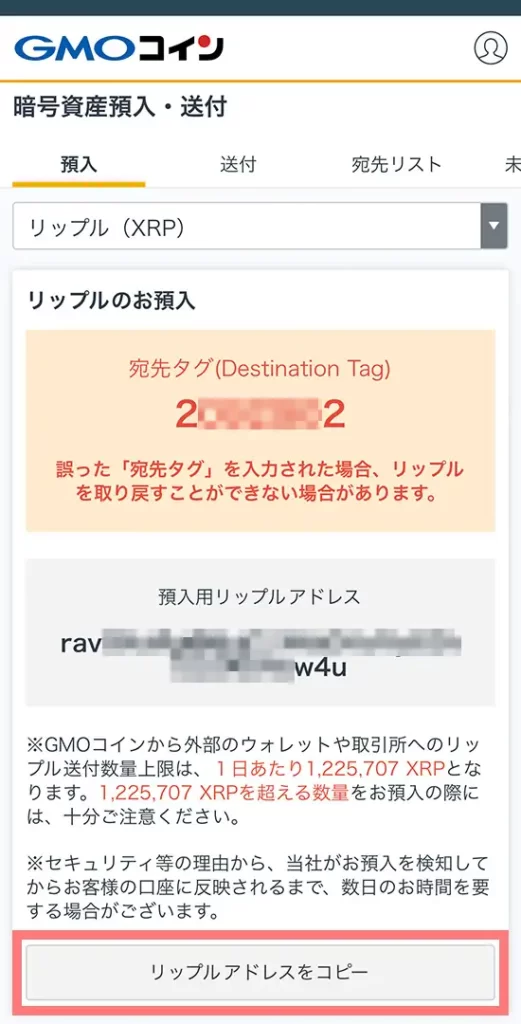
STEP③:BybitからGMOコインへ最小送金額でテスト送金
Bybit(バイビット)から出金する通貨は「資金調達アカウント」に置いておく
「統合取引アカウント」→「資金調達アカウント」へ通貨を移動するには?
Bybit(バイビット)アプリ右下の「資産」から「振替」をタップ
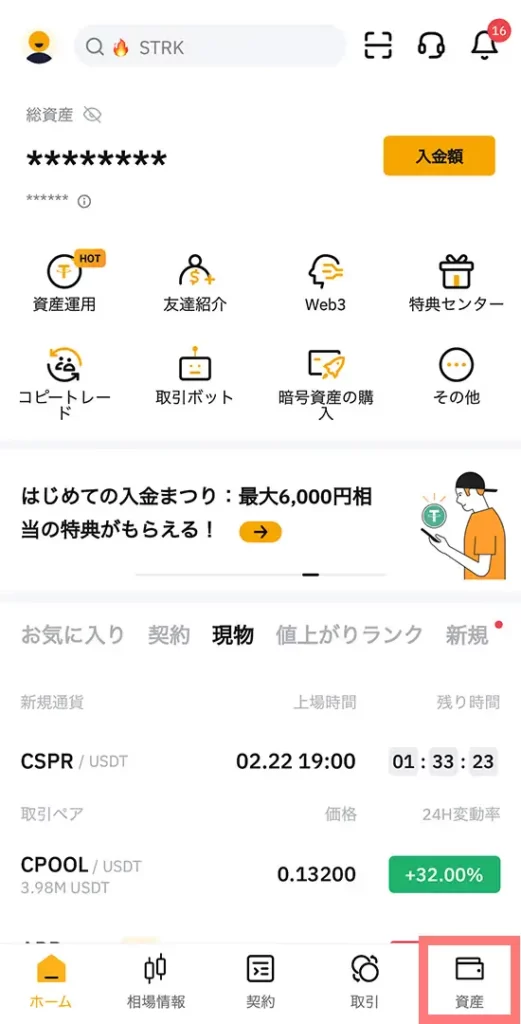

移動したい通貨を選んでタップ(今回は「XRP」を選択)
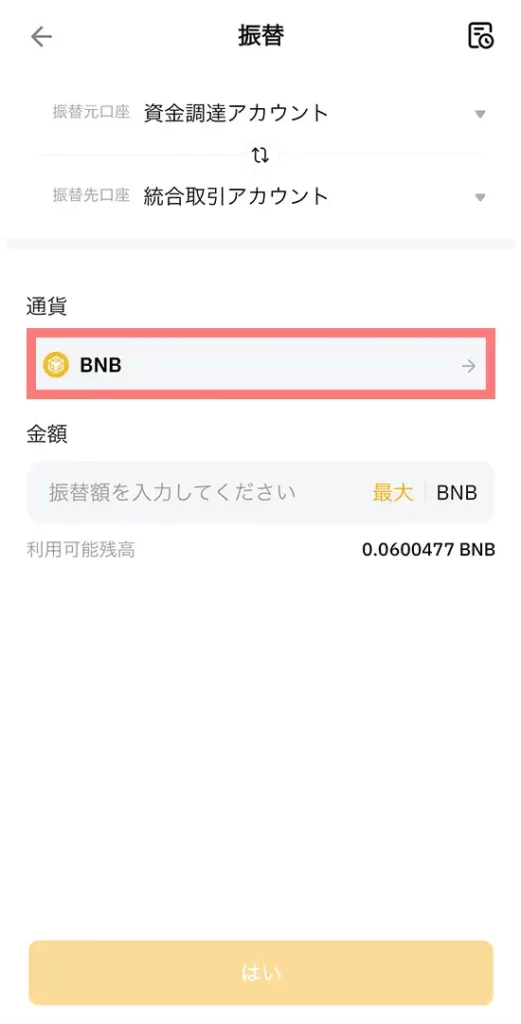
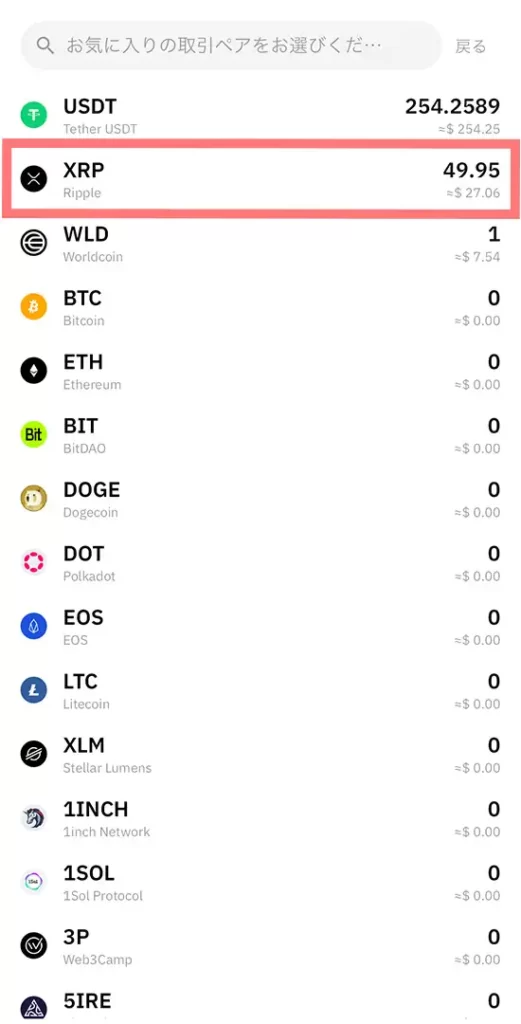
振替元・振替先を確認して、移動(振替)したい通貨の金額を入力して「はい」をタップ、振替が完了する
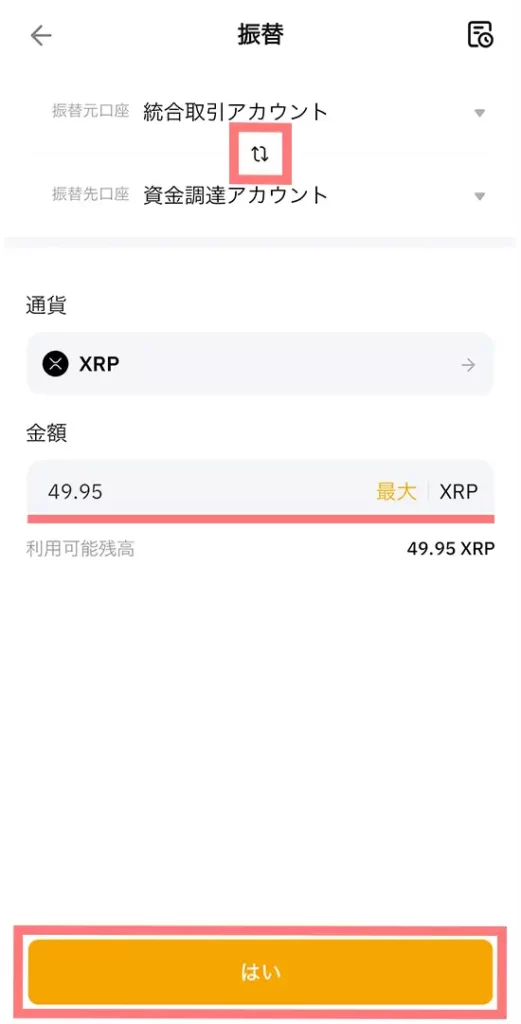
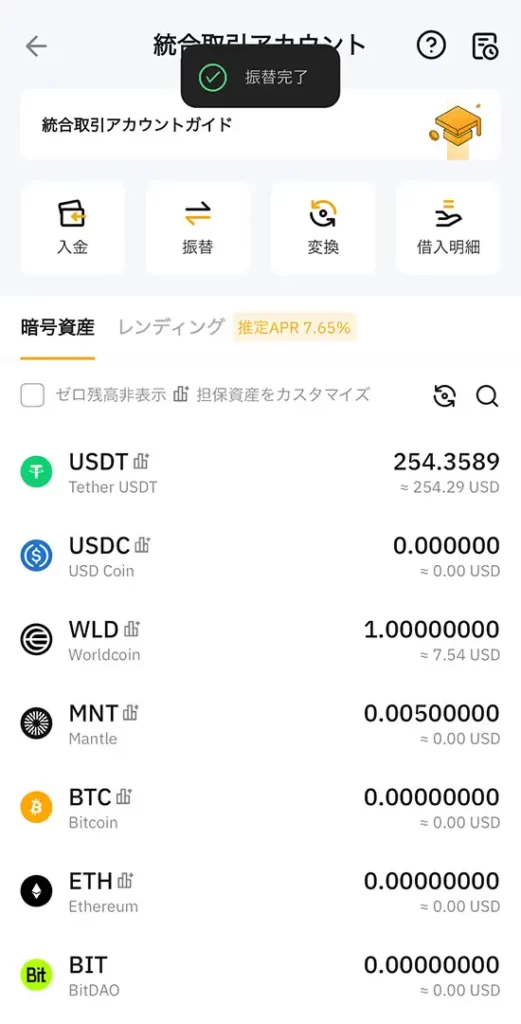
これで通貨を「統合取引アカウント」→「資金調達アカウント」へ移動できました!
Bybit(バイビット)アプリ右下の「資産」→「出金」→「XRP」をタップ
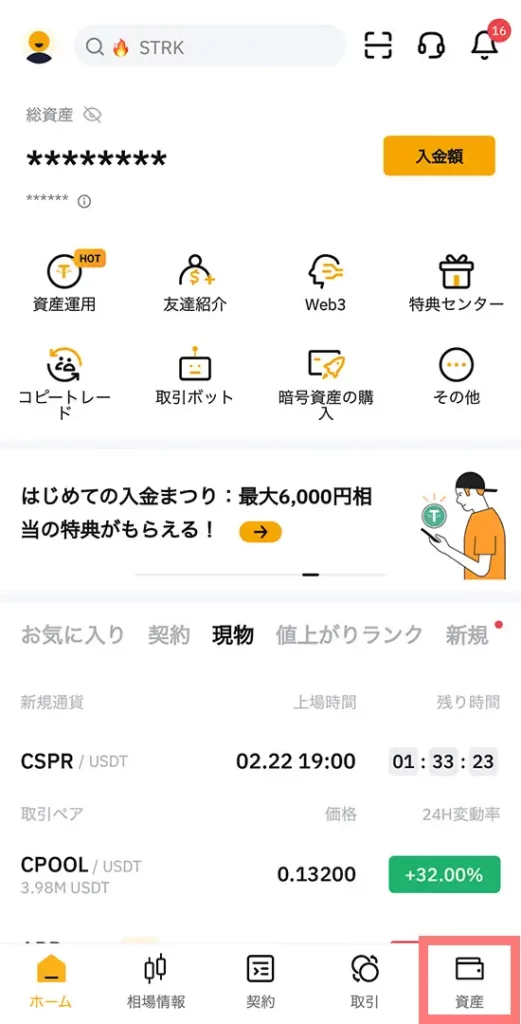
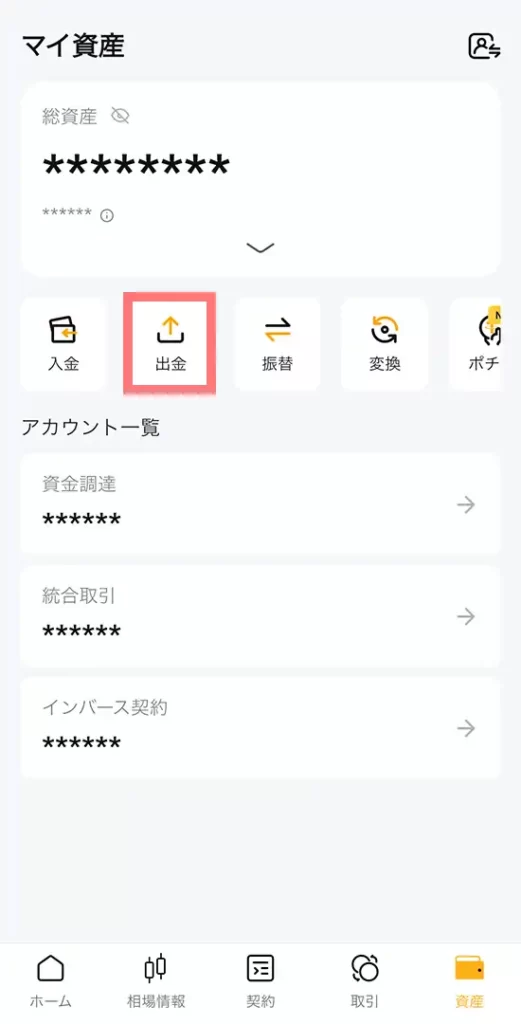
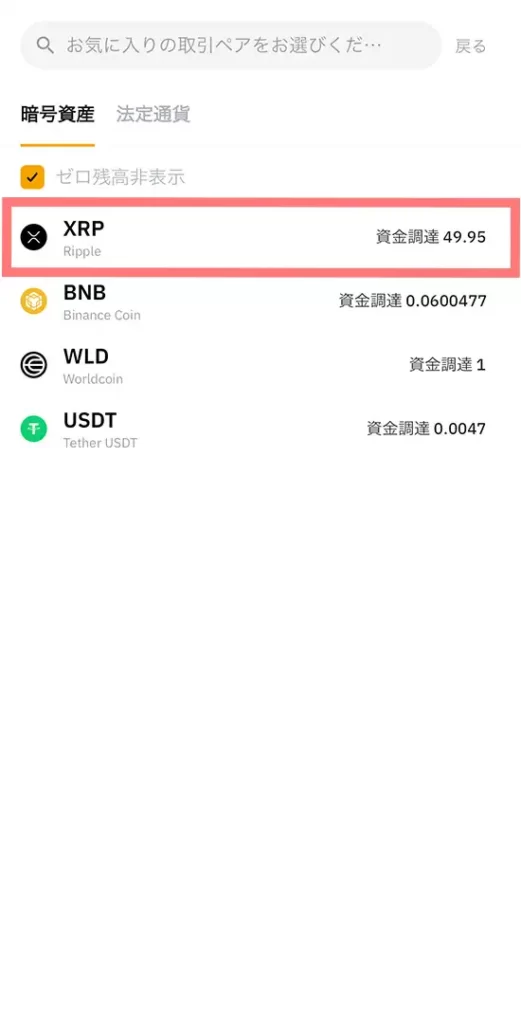
「アドレス帳」→「アドレスを追加する」をタップ
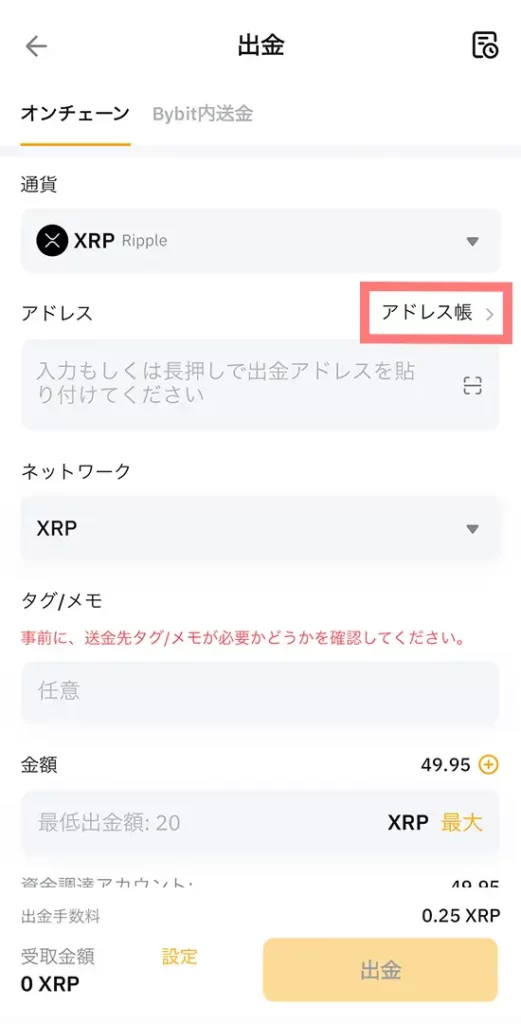

通貨は「XRP」を選択
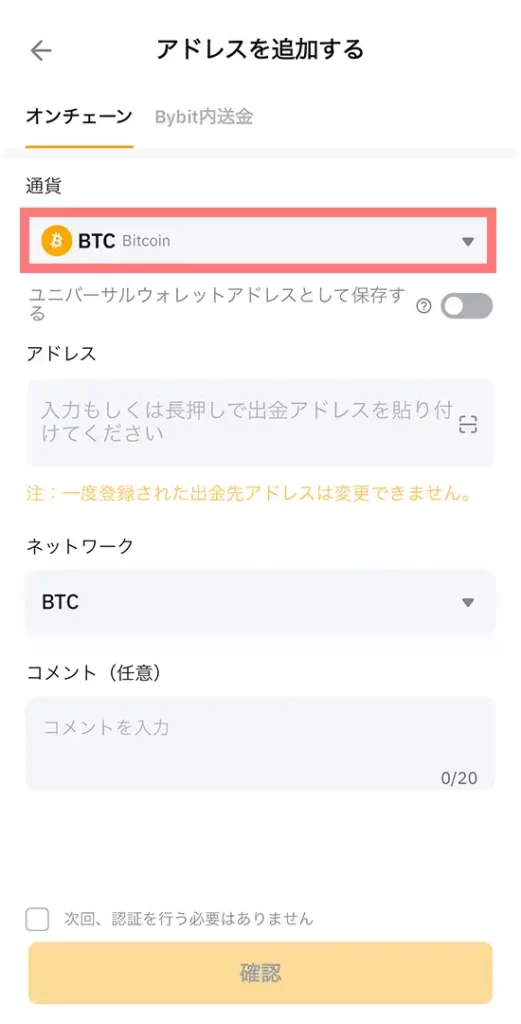
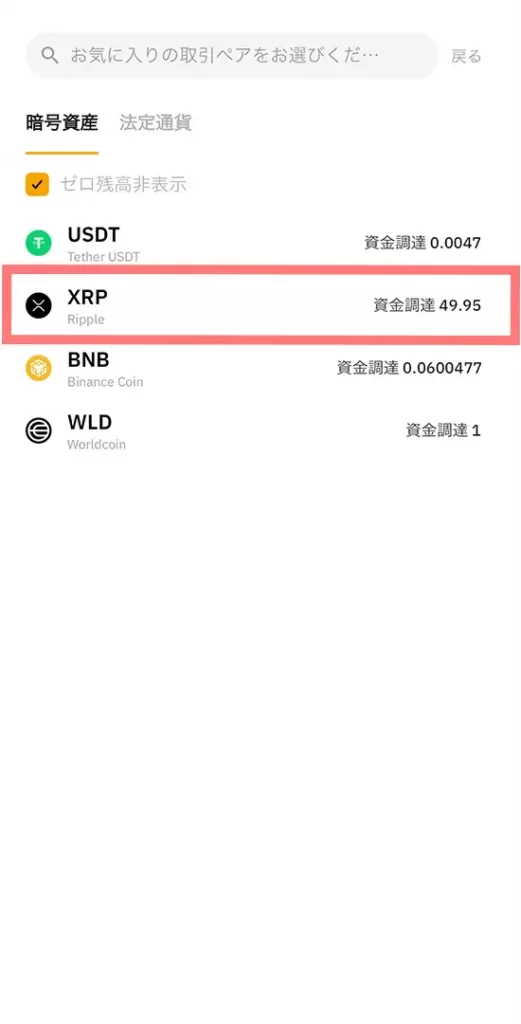
GMOコインでコピーした送付アドレス・タグをペースト(貼り付け)、コメントを入力して「確認」をタップ
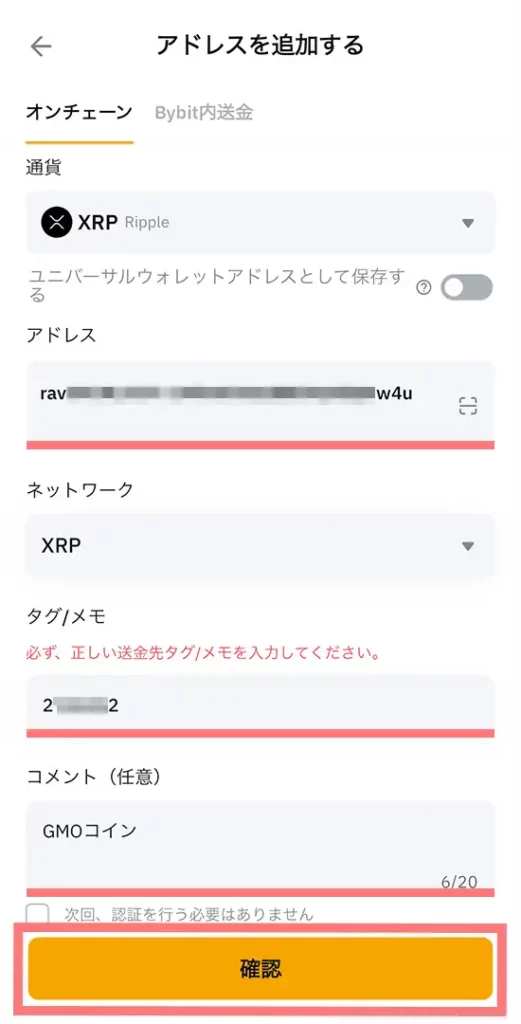
認証コードを入力して「はい」をタップ、アドレスが追加される
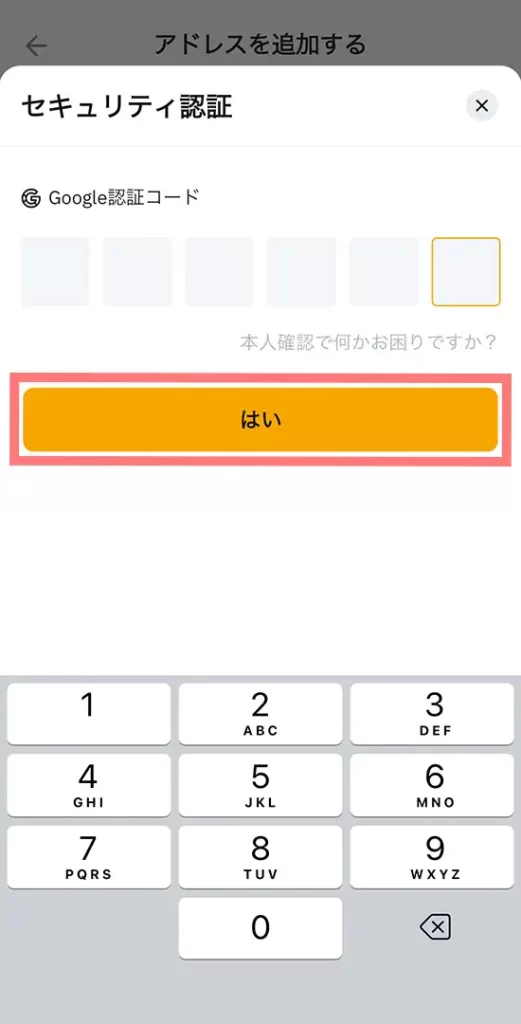
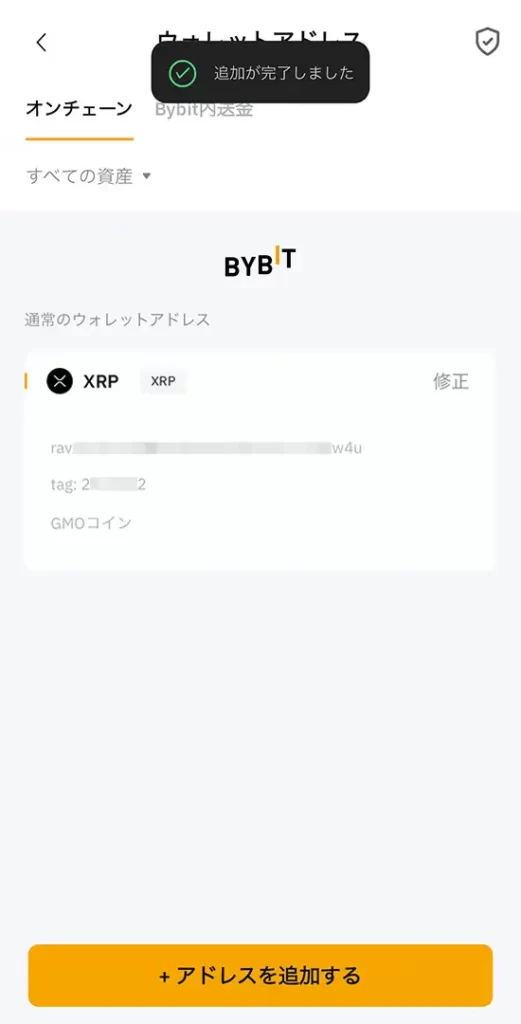
アドレス帳アイコンをタップ、追加した送付アドレスを選択
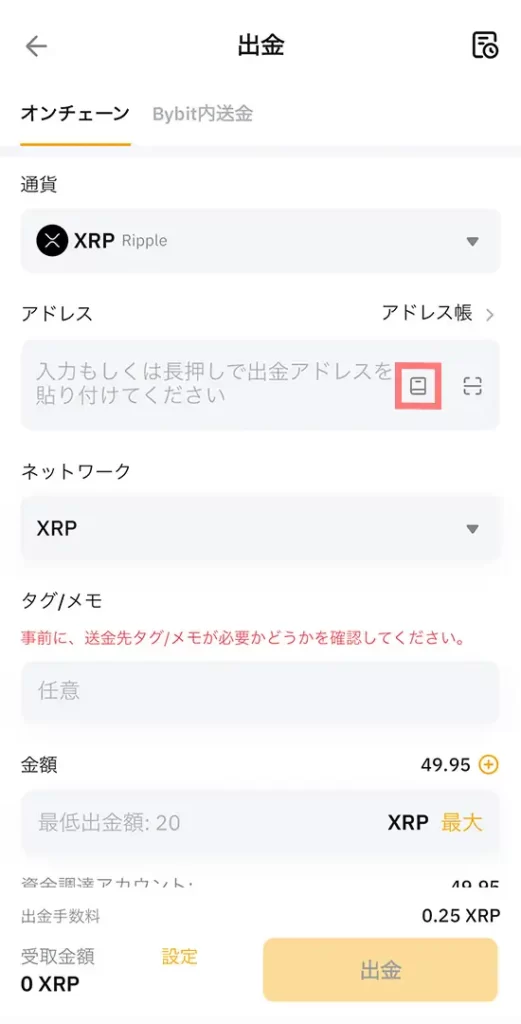
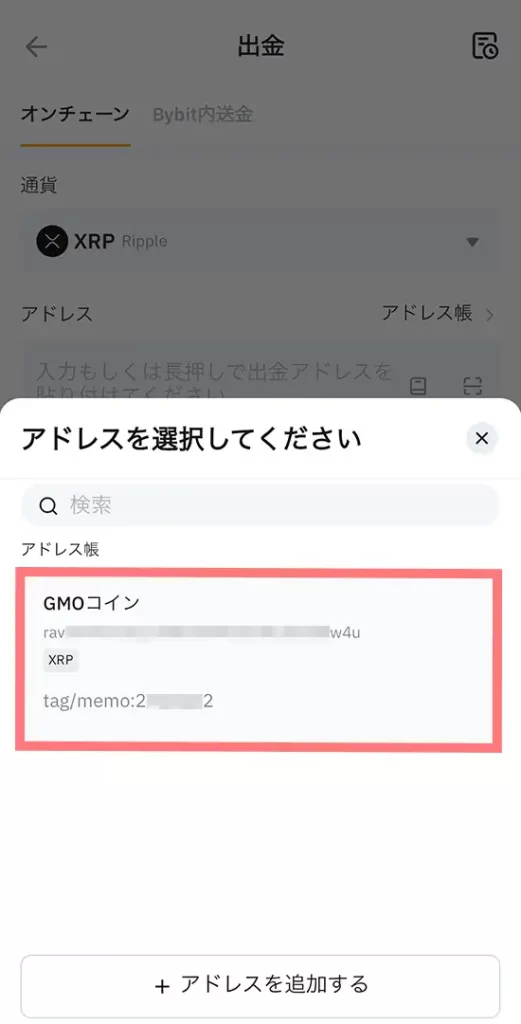
送金したい金額を入力して「出金」、内容を確認して「はい」をタップ
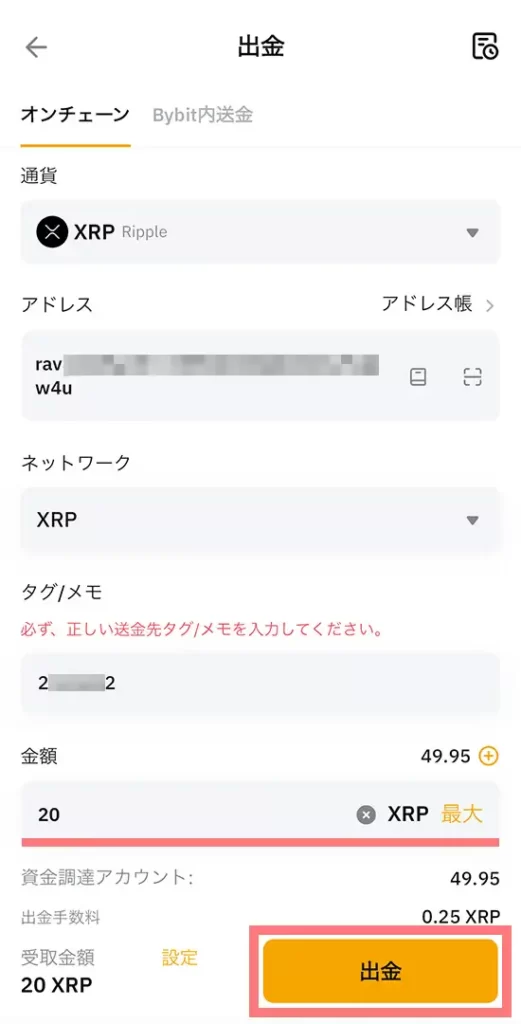
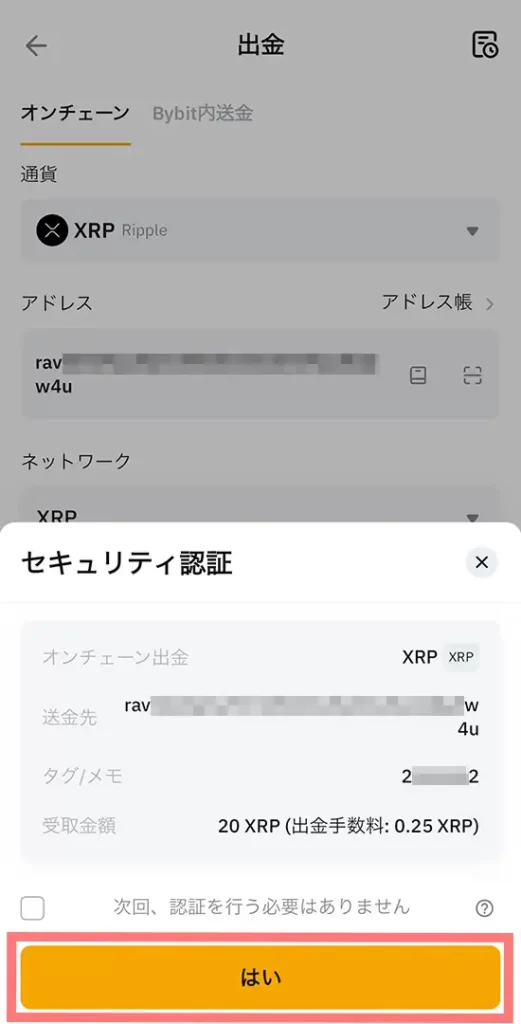
認証コードを入力して「はい」をタップ、出金申請が完了
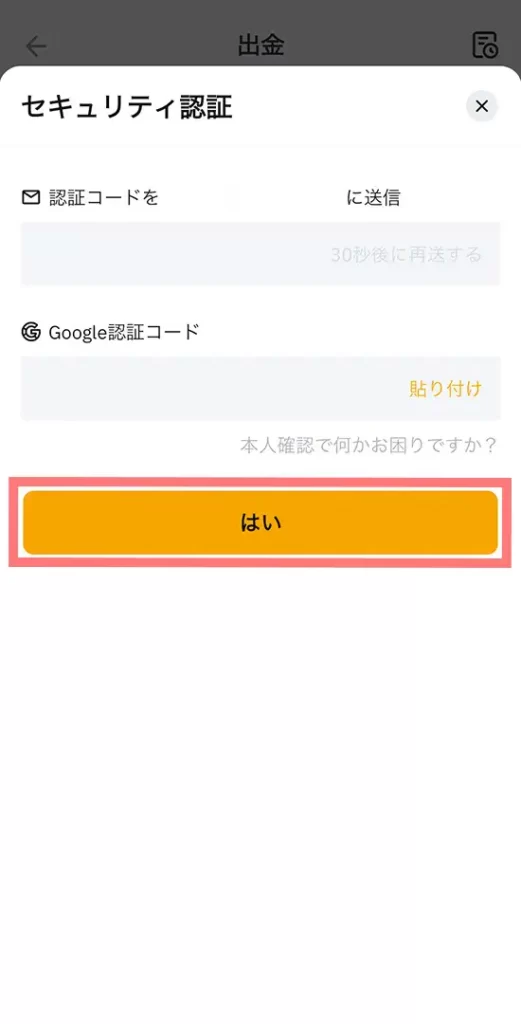
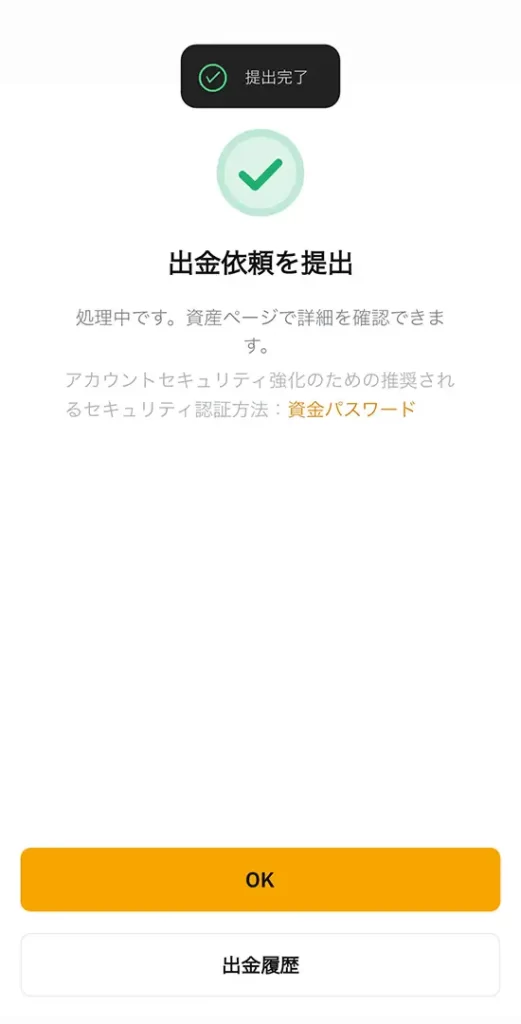
資産履歴から出金状況が確認できる
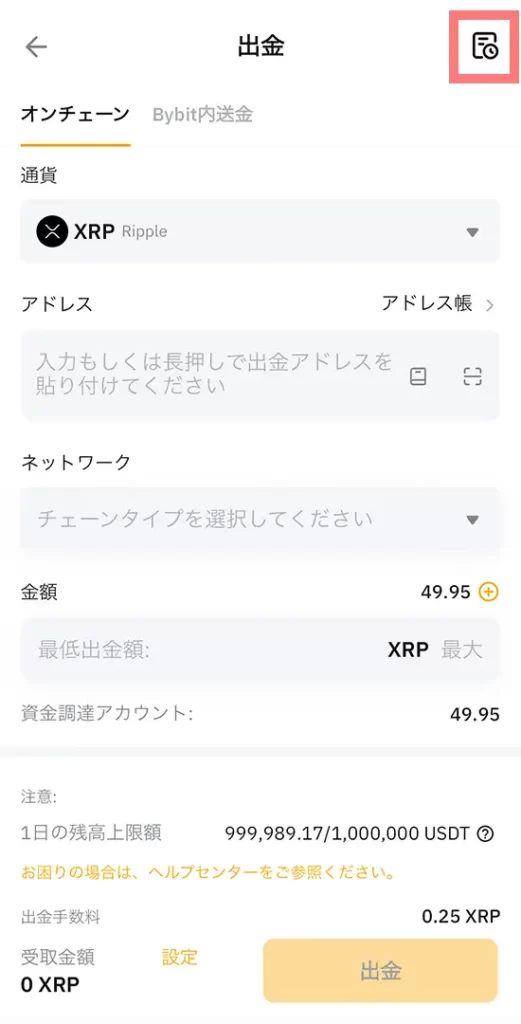
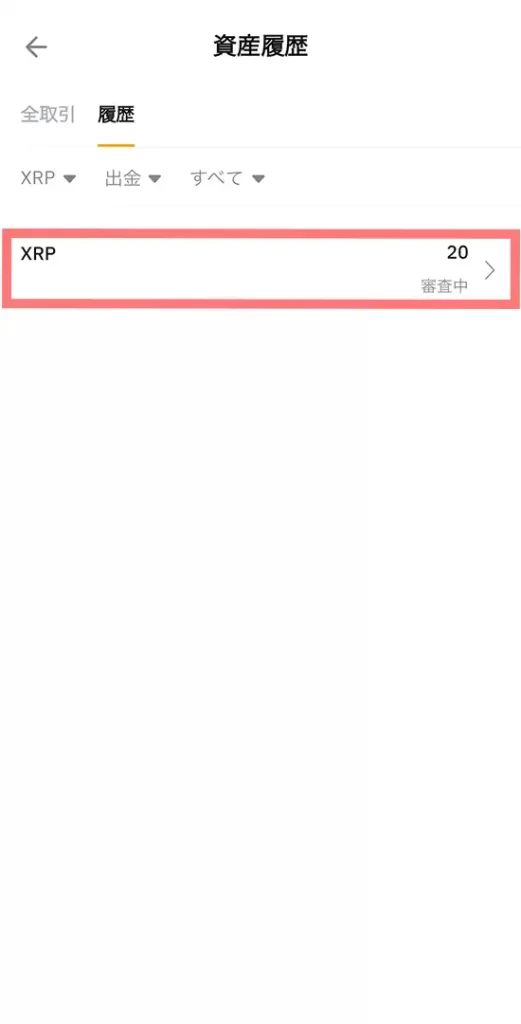
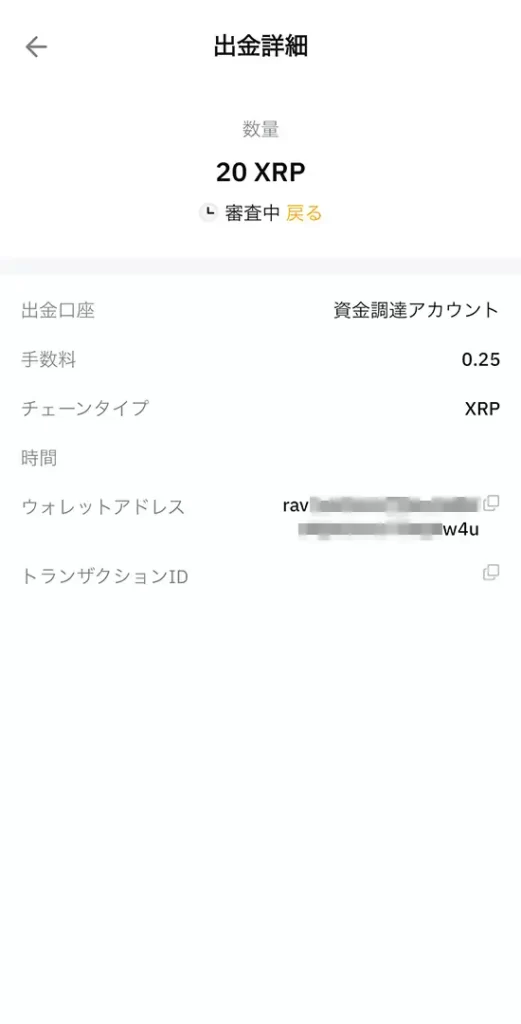
STEP④:GMOコインで預入情報の登録
Bybit(バイビット)から出金後、GMOコインからメールが届く(この時点ではまだ「審査中」の段階)
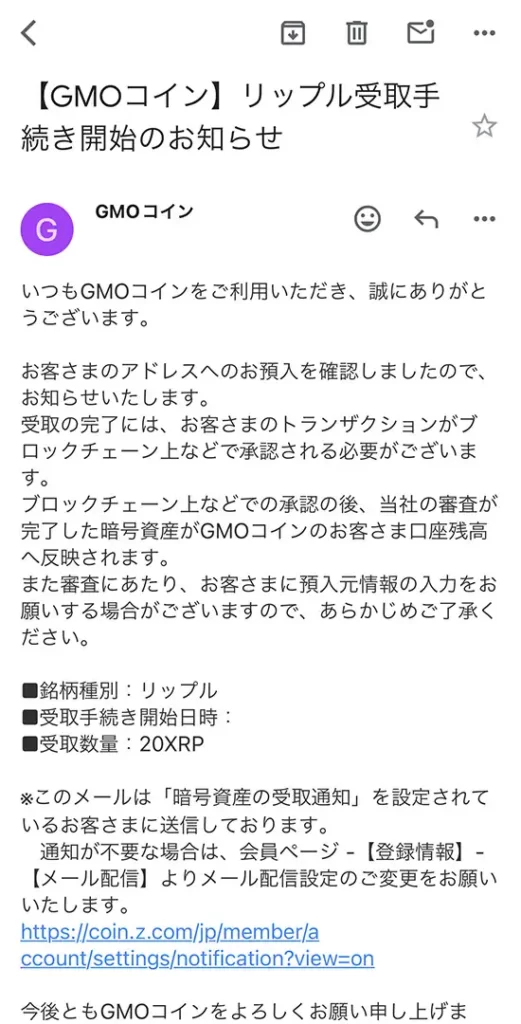
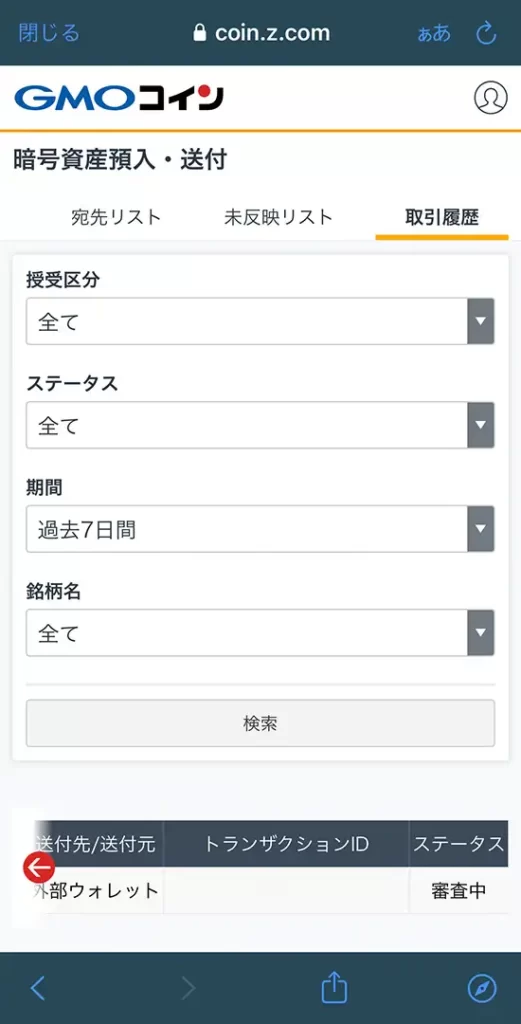
その後、「預かり情報登録のお願い」メールが届く
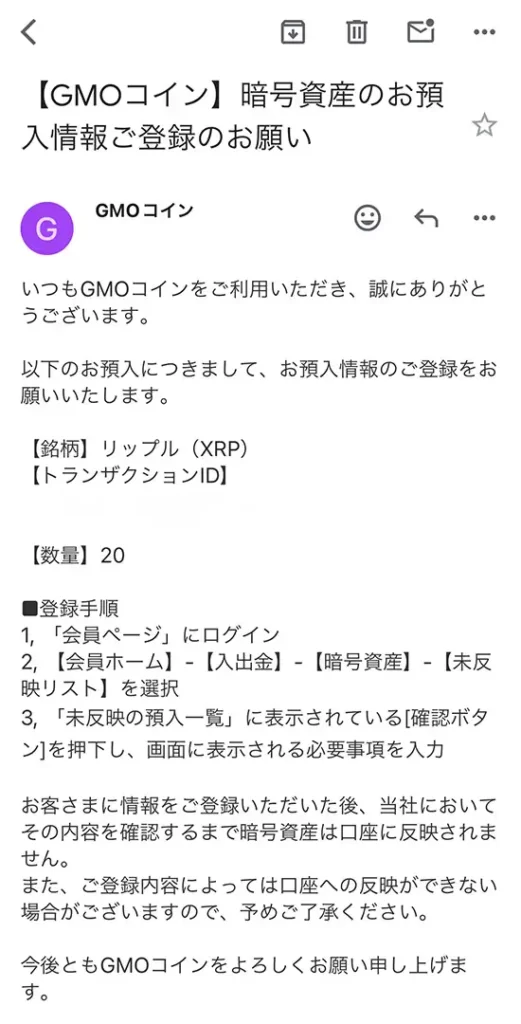
「預かり情報登録のお願い」メールが届いたら、GMOコインアプリの「預入/送付」から「未反映リスト」タブをタップ
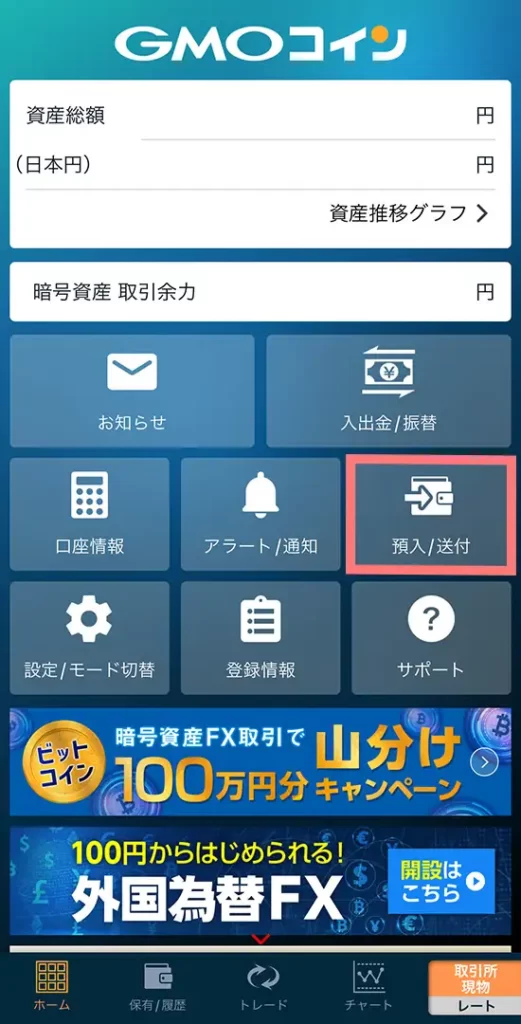
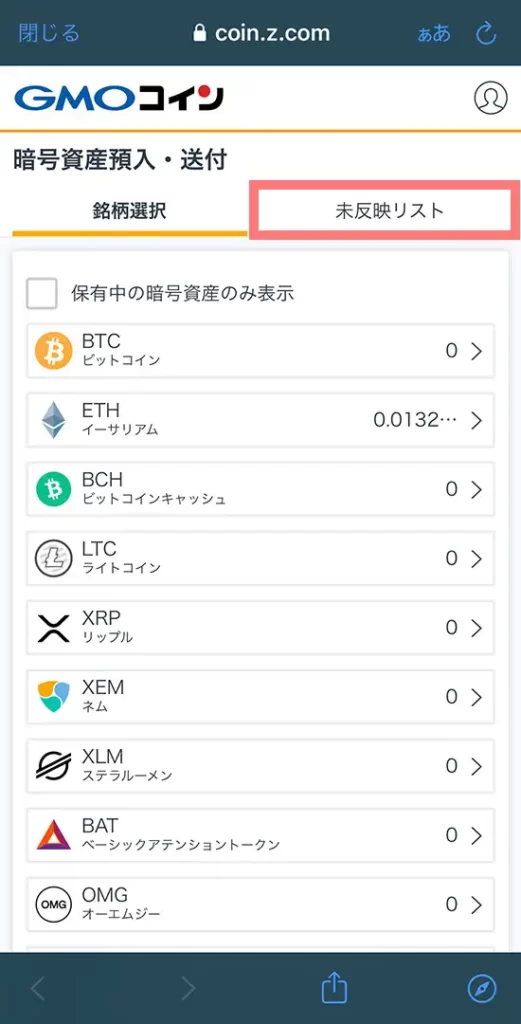
「確認」から「送付元情報を入力」をタップ
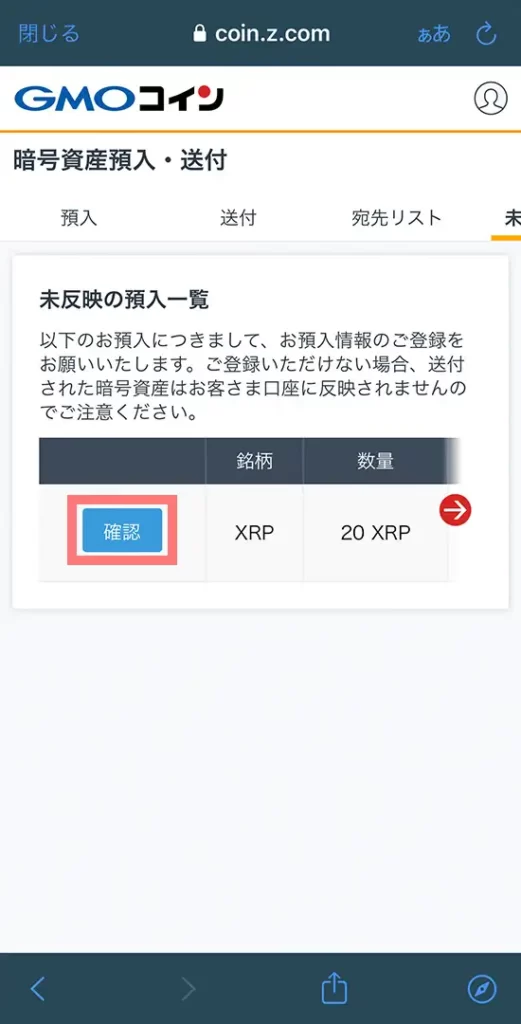
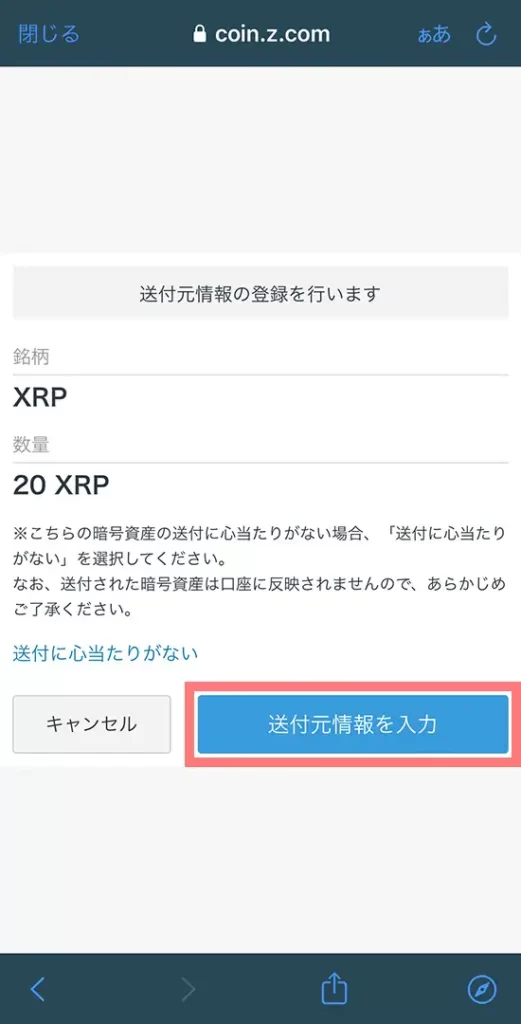
「取引所・サービス指定のウォレット」→「ご本人さま」と選択し、内容を確認して「送付元情報の登録画面へ」をタップ
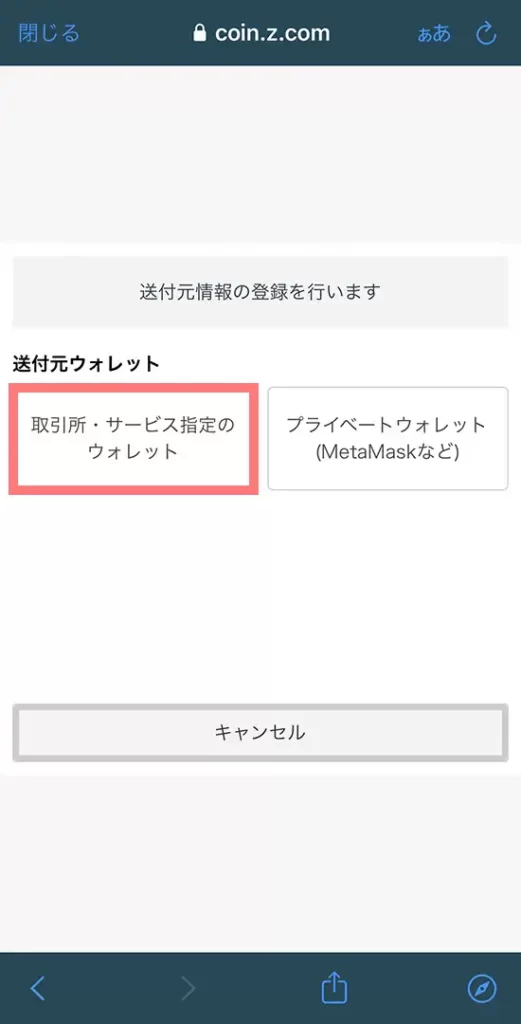
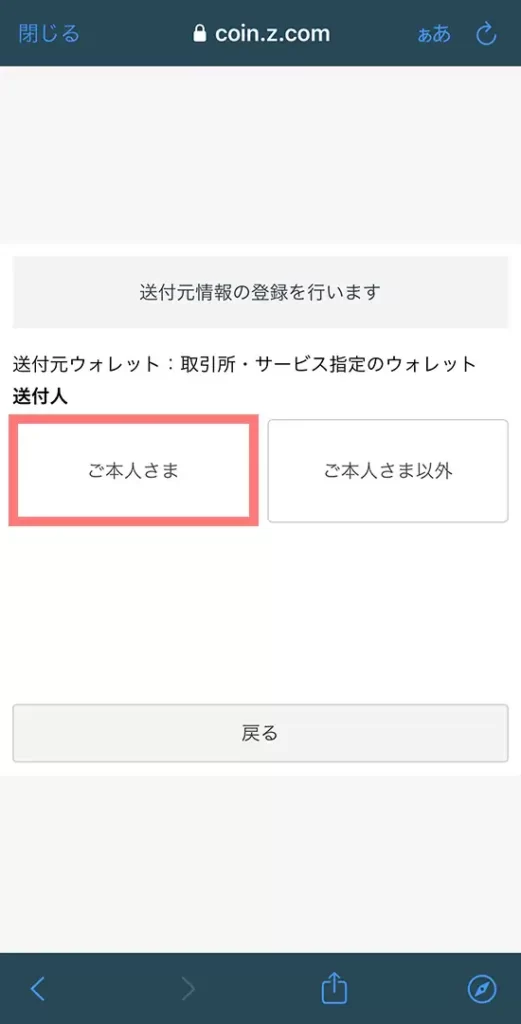
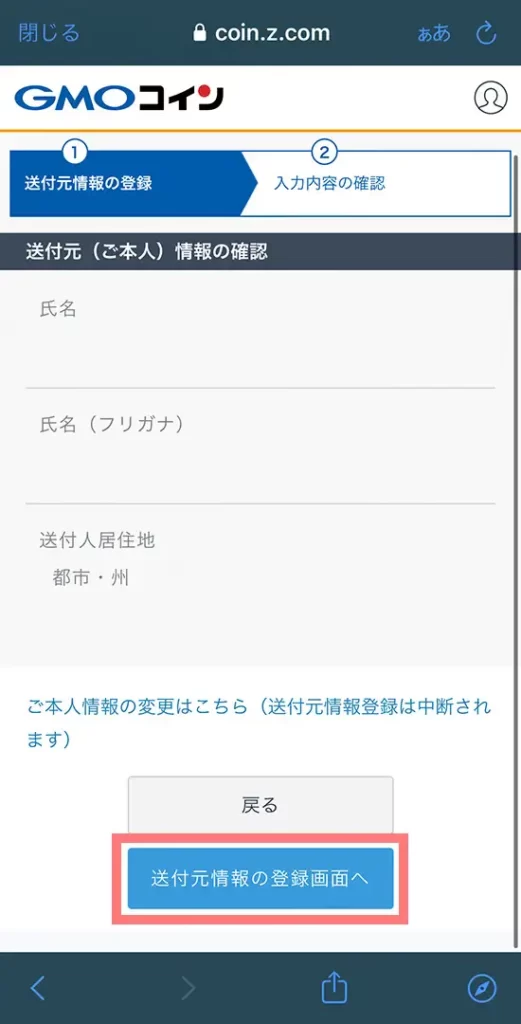
預かり目的、送付元の名称(その他・Bybit)を入力して「確認画面へ」をタップ
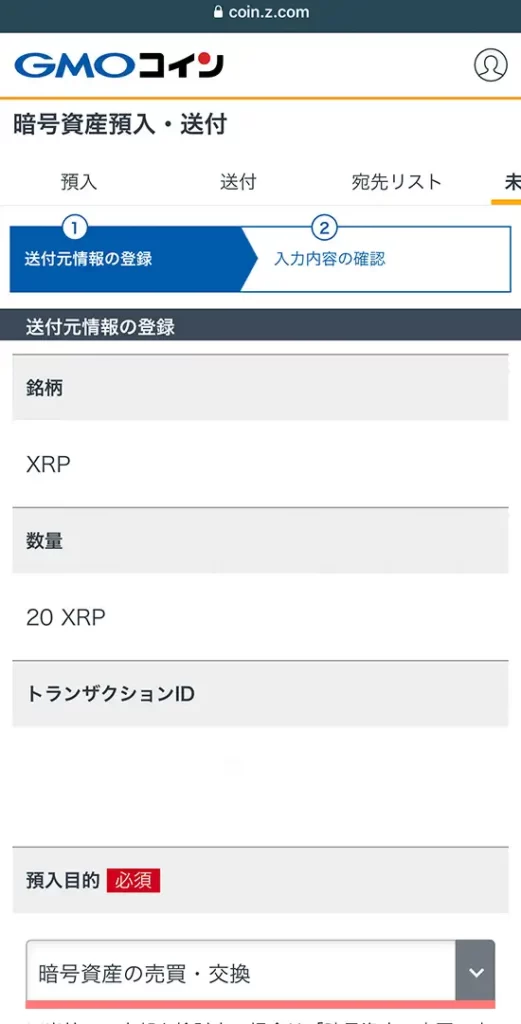
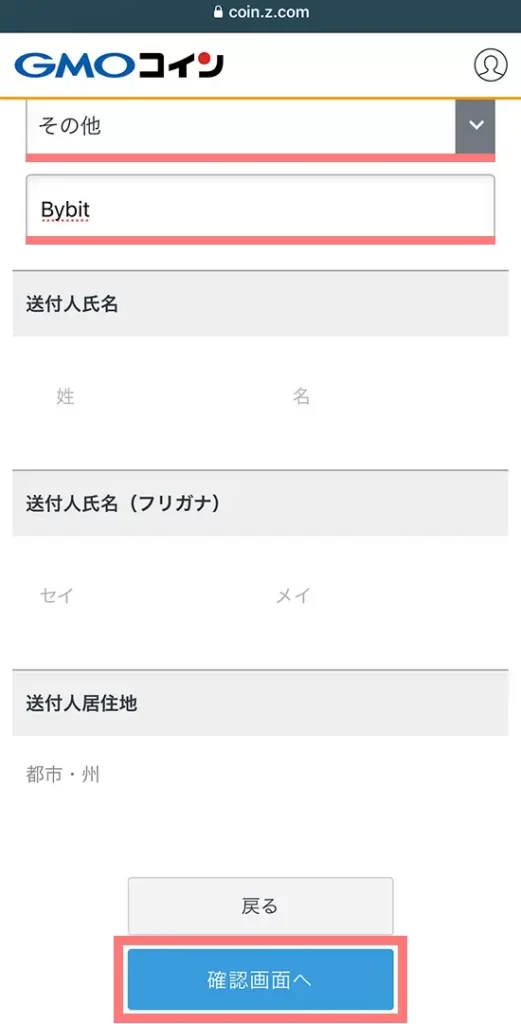
内容を確認して「登録する」をタップ、登録申請が完了
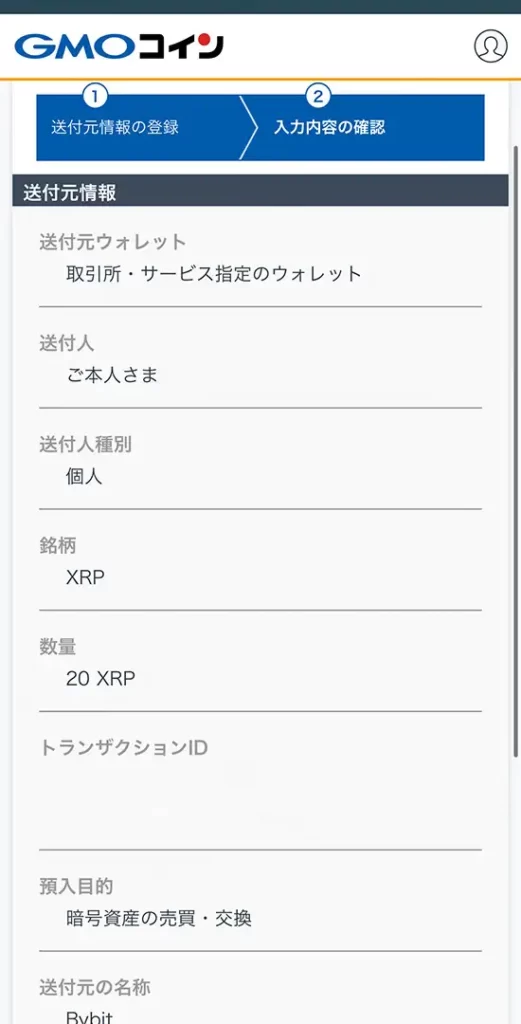
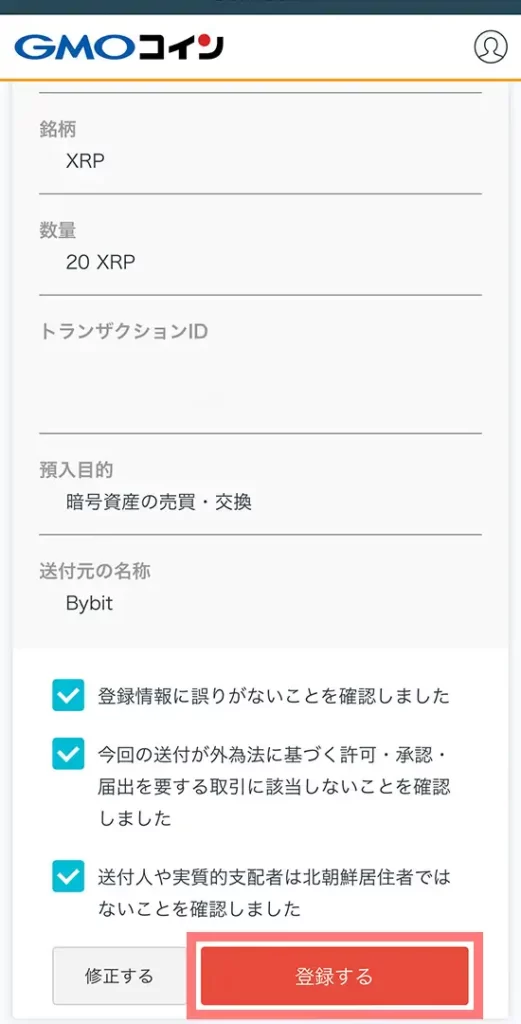
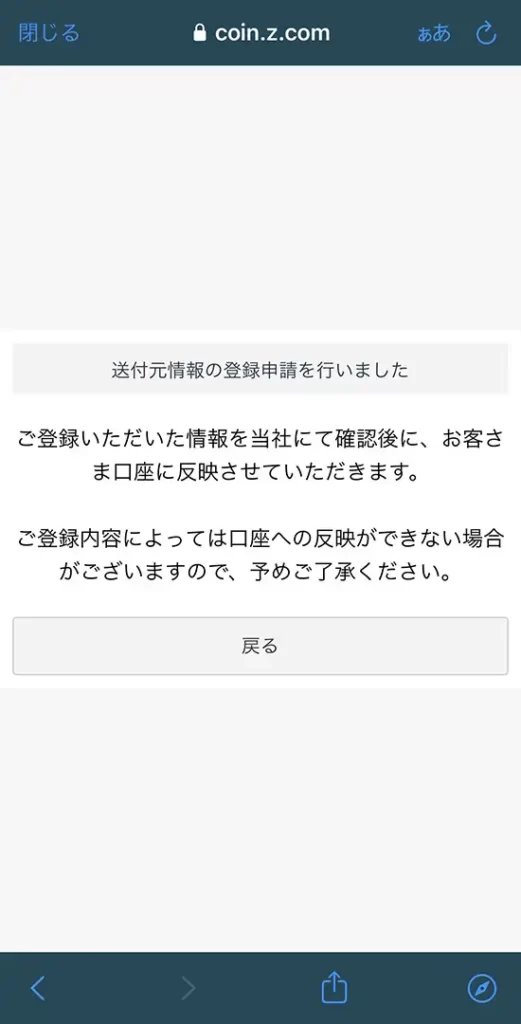
未反映リストが「審査中」となり、審査完了のメールが届くとXRPが残高に反映
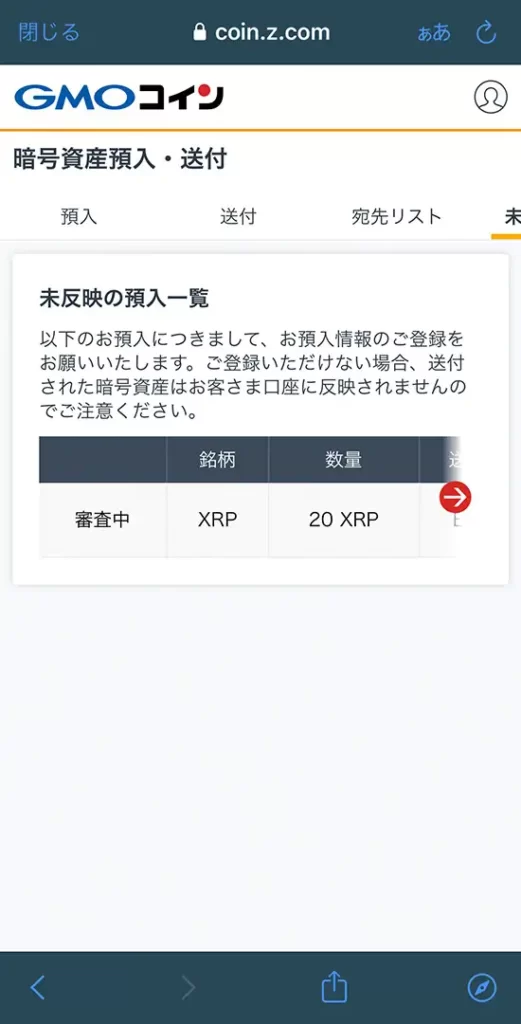
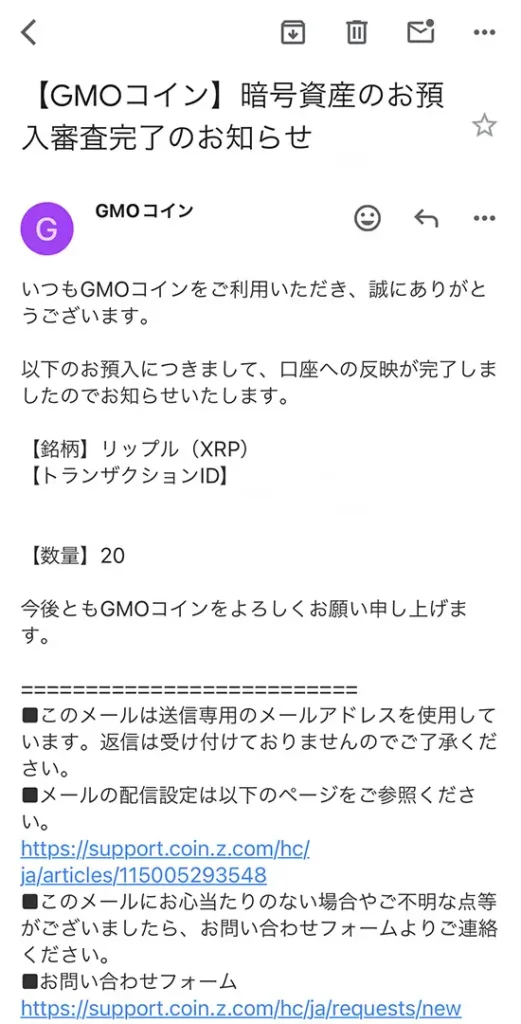
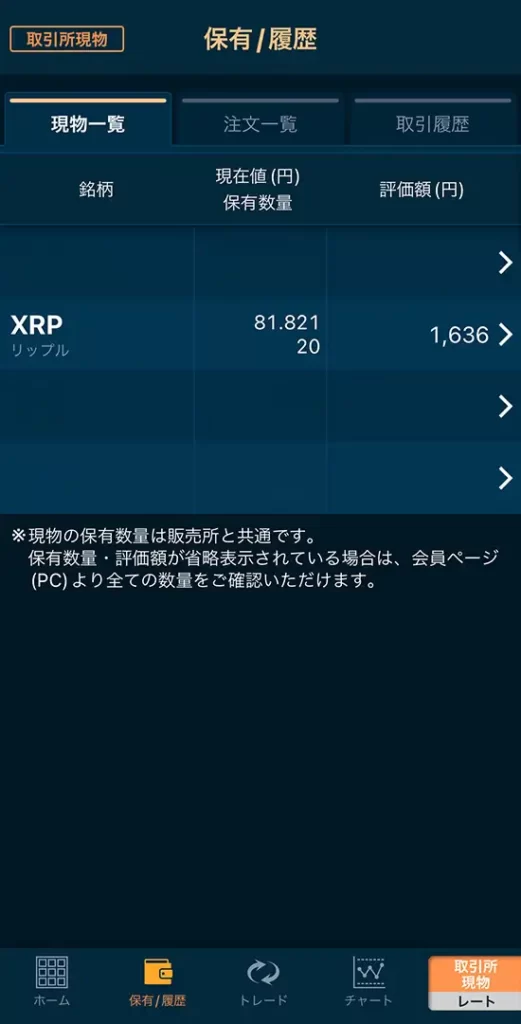
STEP⑤:着金したら本送金する
テスト送金が無事着金したら、あとは同じ手順で本送金をすればOKです。
これで、Bybit(バイビット)からGMOコインに送金できました。
GMOコインは手数料が安く、日本円の入出金は無料です。
とても利用しやすい取引所なので、まだの方は口座開設しておきましょう。
\ 取引手数料が安い!初心者におすすめ! /
Bybit(バイビット)から送金する際の注意点

Bybit(バイビット)からGMOコインへ送金する際の注意点をまとめておきます。
- キャンセルは不可
- 送付アドレス・タグは手打ちしない
キャンセルは不可
Bybit(バイビットで)で出金申請をすると、取り消すことはできません。
出金するときは、「送金先」や「送付アドレス」などに間違いがないか確認するようにしましょう。
送付アドレス・タグは手打ちしない
送金先のアドレス・タグの手打ち入力は、間違えが起こりやすいので厳禁。
必ずコピー&ペースト(またはQRコードをスキャン)するようにしましょう。
もし、設定・入力を間違えると送金額を失ってしまいます。
XRP送金の場合は、タグの入力も忘れずに。
Bybit(バイビット)からGMOコインへの送金に関するよくある質問
BybitからGMOコインへ送金するにあたって、よくある質問をまとめておきます。